
Lenovo T430 w zestawie z eGPU / fot. mobiManiaK.pl
Chciałbyś zagrać na laptopie w Wiedźmina 3 na najwyższych ustawieniach? Masz dwa wyjścia. Kupić gamingowy komputer za kilka tysięcy złotych. Albo znaleźć sposób na to, żeby zamienić już posiadanego notebooka w konsolę do gier. Tak, to jest możliwe. A ja podpowiem, jak to zrobić przy jak najmniejszych kosztach.
Spis treści
Poniżej omawiam różne aspekty związane z rozbudową laptopa o stację eGPU. Omówię minimalne wymagania, zarysuję sugerowane rozwiązania, zaprezentuję sprawdzoną konfigurację (na której świetnie widać olbrzymi wzrost wydajności), poruszę również najczęściej spotykane problemy związane z eGPU.
Niniejszy poradnik zawiera konkretne wskazówki, jak rozbudować laptopa, aby sprostał najbardziej wymagającym grom. Choć będę podawał przykłady konkretnych urządzeń, większość punktów sprawdzi się również w innych modelach komputerów czy kart graficznych. Nie znaczy to jednak, że niniejsza metoda zapewnia 100-procentową skuteczność w każdym wypadku. Niektóre laptopy nie są niekompatybilne z eGPU – to bariera, której nie pokonasz.
Więcej filmów? Zerknij na nasz kanał na YouTube!
eGPU to – w uproszczeniu – specjalna stacja złożona z adaptera i desktopowej karty graficznej. Po podpięciu urządzenia do laptopa, przejmuje ono rolę głównej karty graficznej notebooka, oferując wydajność zbliżoną do tej, jaką znasz z komputera stacjonarnego.
Technologia eGPU nie jest rozwiązaniem nowym. Jeszcze do niedawna, z racji licznych technicznych trudności z jej zalet korzystali głównie zaawansowani użytkownicy. Obecnie, aby zbudować dobry zestaw eGPU nie potrzebujesz już specjalistycznej wiedzy i umiejętności – oczywiście przy założeniu, że sięgniesz po sprawdzoną konfigurację i urządzenia.
eGPU to nie tylko rozwiązania z serii „zrób to sam”. Bazujące na wspomnianej technologii urządzenia proponuje choćby Dell pod marką Alienware (nazywając stację eGPU mianem The Graphics Amplifier) – są to jednak produkty o ograniczonej kompatybilności, nierzadko trudno dostępne, a przy tym stosunkowo drogie.
Choć pomysł podłączenia karty graficznej z desktopowego peceta do laptopa wydaje się absurdalny, to w rzeczywistości – w dużym uproszczeniu – jest to rozwiązanie bazujące na dokładnie tym samym założeniu, co powszechnie wykorzystywana technologia Optimus autorstwa NVIDII.
Możesz się o tym przekonać czytając nasze testy laptopów – w specyfikacjach wielu modeli znajdziesz dwie karty graficzne. Pierwsza, podstawowa (nazywana również zintegrowaną) aktywna jest w mniej wymagających zadaniach, pozwalając oszczędzić cenną energię. Druga, zwykle określana mianem dedykowanej, włączana jest tylko w sytuacji, gdy komputer potrzebuje gwałtownego wzrostu mocy obliczeniowej – na przykład w grach.
Analogiczne rozwiązania wykorzystują konstruktorzy adapterów eGPU. Odpowiednio skonfigurowana stacja jest przez system operacyjny traktowana jak dedykowana karta graficzna, a tym samym możesz z niej swobodnie korzystać kiedy tylko masz na to ochotę.
Aby móc z sukcesem uruchomić eGPU na laptopie musisz spełnić kilka warunków.
Pierwszy i najważniejszy – musisz dysponować laptopem wyposażonym w jeden z poniższych portów komunikacyjnych:
Każdy z wymienionych portów pozwala osiągnąć transfer niezbędny do sprawnego działania eGPU, przy czym im szybszy transfer oferuje dany port, tym lepiej się sprawdzi jako kanał komunikacyjny dla eGPU. Jak łatwo więc zgadnąć, najlepszym wyborem jest (przynajmniej teoretycznie) tegoroczny Thunderbolt, ale że jest to stosunkowo rzadko spotykane rozwiązanie w laptopach, prawdopodobnie nie znajdziesz go w swoim komputerze.
Nawet „wiekowy” Express Card pozwoli Ci osiągnąć olbrzymi wzrost wydajności względem zintegrowanej karty graficznej. Aby się o tym przekonać wystarczy rzucić okiem na wyniki testów złożonej przeze mnie konfiguracji (o czym szerzej piszę poniżej).
Zakładam, że dysponujesz laptopem z odpowiednim złączem. W drugim kroku upewnij się, że kluczowe podzespoły Twojej maszyny nie wpłyną niekorzystnie na wydajność eGPU. I tutaj ważna uwaga. Na pewno nie wykorzystasz w 100% mocy drzemiącej w karcie graficznej z eGPU. To akceptowalne. Ale myśląc o graniu warto mieć:
Uwaga: jeśli masz laptopa z dwiema kartami graficznymi (zintegrowana + dedykowana), poprawne skonfigurowanie eGPU może być – paradoksalnie – trudniejsze. Jeśli więc kupujesz laptopa specjalnie pod eGPU, lepiej wybrać wersję z jednym układem graficznym.
Zabierając się za składanie eGPU warto mieć na uwadze to, w jaki sposób komputer wyświetla obraz. Poniżej, w bardzo dużym uproszczeniu rozrysowałem 4 typowe sytuacje.
1) Laptop z jednym GPU (tylko grafika zintegrowana)
Najprostsza sytuacja – moc obliczeniową dostarcza zintegrowana grafika, która wysyła obraz do wyświetlacza laptopa.
2) Laptop z dwoma GPU (integra + dedykowana)
Tak (w uproszczeniu) działa technologia Optimus – z wyświetlaczem łączy się tylko zintegrowany układ graficzny, ale w chwili zapotrzebowania na moc obliczeniową, aktywowana jest dodatkowa grafika zastępująca integrę (ale tylko w liczeniu – sam sygnał nadal przechodzi przez podstawowy GPU).
3) Laptop z eGPU (tylko wyjście na monitor)
Najprostsza konfiguracja eGPU – moc obliczeniową dostarcza eGPU i sygnał przekazuje bezpośrednio do zewnętrznego monitora. Takie rozwiązanie nie wymaga specjalnych zabiegów ze strony użytkownika – zwykle sam system radzi sobie z właściwym ustawieniem wszystkich parametrów.
4) Laptop z eGPU (wyjście na wbudowany wyświetlacz i opcjonalnie dodatkowy monitor)
Najbardziej pożądana, ale też czasami problematyczna konfiguracja, w której moc obliczeniową dostarcza eGPU, a obraz prezentowany jest na wbudowanym ekranie laptopa (a opcjonalnie także na innych wyświetlaczach).
Składając eGPU potrzebujesz czterech istotnych komponentów:
Adapter jest sercem zestawu eGPU – pełni rolę płyty głównej, przekazując energię do karty graficznej i umożliwiając transfer danych na linii laptop – eGPU. Na rynku znajdziesz kilka gotowych rozwiązań tego typu – niestety, zazwyczaj są one dostępne wyłącznie w sklepach zagranicznych (choć pojawiają się od czasu do czasu również na Allegro). Osobiście polecam produkty marki Bplus TC – z ich dostępnością w Polsce jest krucho, ale nic nie stoi na przeszkodzie aby na zakupy wybrać się do Amazona lub na stronę hwtools.net.
Który adapter wybrać? Najrozsądniejszym wyborem dla Kowalskiego będzie PE4C V3.0. Oferuje wsparcie dla PCIe x16, dostępny jest z „końcówkami” do kilku portów komunikacyjnych, a przy okazji oferuje przemyślany zestaw złącz zasilających (nie tylko standard ATX, ale również gniazdo zasilacza 8-pinowego 12V).
Minusem PE4C V3.0 jest brak złączki do portu Thunderbolt – jeśli takiej opcji szukasz, zdecydowanie lepiej zerknąć w stronę zestawu AKiTiO Thunder2 PCIe Box. Uprzedzam jednak, że nie jest to urządzenie fabrycznie przystosowane do obsługi wydajnych kart graficznych, więc wymaga lekkiego „tuningu” sekcji zasilającej. Nie jest to bardzo trudna operacja, a do tego została dokładnie opisana w Sieci, niemniej dla początkującego użytkownika może być pewnym wyzwaniem.
Którą wersję PE4C V3.0 wybrać? Ja zdecydowałem się na przestrzały interfejs Express Card – wolny (choć jak się sami przekonacie wystarczający nawet do grania w 4K2K), ale stosunkowo niezawodny, łatwy w konfiguracji i podłączeniu. Popularnym wyborem jest również standard mPCIe – ja się nie skusiłem, bo raz, że z tego portu korzysta również modem 3G/4G lub dodatkowy dysk SSD, a dwa, że złącza tego typu bywają czasami problematyczne we współpracy z eGPU, a do tego nie są specjalnie estetycznym rozwiązaniem (wymagają zazwyczaj demontażu spodniej części obudowy).
Ważny punkt na liście, bo to właśnie od tego komponentu zależeć będzie, jaki przyrost wydajności zaobserwujesz. Jak wspominałem wcześniej, musisz liczyć się ze stratami – im wolniejszy adapter / port komunikacyjny, tym procentowy spadek względem nominalnej wydajności GPU będzie większy. Nie przejmuj się tym jednak specjalnie – nawet słabsza deskstopowa grafika i tak będzie zauważalnie lepsza od zintegrowanego układu, a decydując się na kartę ze średniej lub wysokiej półki (tutaj polecam zerknąć na nasze zestawienie polecanych kart graficznych) spokojnie zamienisz swój sprzęt w gamingowa maszynę lepszą, niż niejeden laptop dla gracza. Przykład? Proszę bardzo – poniższy zrzut prezentuje wynik wybranej przeze mnie konfiguracji (Lenovo T430 + grafika GTX 970) w benchmarku 3dMark, w wymagającym scenariuszu Fire Strike Extreme 1.1. Jak widzisz, tak „uzbrojony” laptop konkuruje nie z notebookami, a z pecetowymi bestiami bazującymi na mocnych, 4-rdzeniowych procesorach i kartach GTX 970.
Jaka karta graficzna będzie najlepsza do eGPU? Nie ma jednej, najlepszej konfiguracji – śmiało więc możesz eksperymentować. Osobiście radzę jednak wybrać model wymagający podpięcia dodatkowego kabla zasilającego (w zasadzie każda wydajna karta graficzna spełnia ten wymóg) – decydując się na grafikę bez wspomnianego złącza polegać możesz wyłącznie na zasilaniu z poziomu szyny adaptera. To ważne o tyle, że niektóre GPU mogą nie ruszyć, jeśli adapter nie poradzi sobie z dostarczeniem właściwej ilości energii przez szynę.
AMD czy NVIDIA? Odpowiem prosto – co preferujesz i co jest tańsze. Ja zdecydowałem się na GeForce’a NVIDII. Z sympatii do marki i z przyzwyczajenia. 😉
W zależności od tego, na jaką kartę graficzną się zdecydowałeś i jaki adapter wybrałeś, musisz kupić zasilacz oferujący adekwatną moc i odpowiednią wtyczkę.
Przeglądając fora znajdziesz zwykle sugestie, by sięgnąć po klasyczny zasilacz desktopowy w formacie ATX. Faktycznie, podłączenie takiej jednostki jest możliwe (adaptery pokroju PE4C V3 dysponują stosownym interfejsem) i w zupełności wystarczy do zasilenia nawet najpotężniejszych kart graficznych. Są jednak i minusy. Po pierwsze, taki zestaw zajmuje sporo miejsca – nawet jeśli wybierzesz wariant z modularnymi kablami. Po drugie, zasilacz ATX jest zwykle chłodzony aktywnie, co oznacza, że przybędzie Ci jedno źródło hałasu więcej.
Co proponuję w tej sytuacji? Jeśli inwestujesz w adapter PE4C V3 zdecydowanie zalecam wizytę na Allegro i zakup używanego zasilacza zewnętrznego Dell D220P do komputerów Optiplex. To specyficzne urządzenie, bo oferuje sporą moc (do 220W), jest chłodzone pasywnie (nie hałasuje) i wyposażone zostało w końcówkę 8-pinową 12V. Co więcej, to markowy produkt słynący ze stabilnej i niezawodnej pracy. Ja sam testowałem na nim karty do serii GTX 970 włącznie i uruchomiłem nawet wersję Gigabyte GTX 970 z serii Gaming (mam jednak wrażenie, że to już granica możliwości tego PSU i być może lepiej w tym konkretnym wypadku sięgnąć po coś mocniejszego).
Opcjonalny zakup, który zalecam zostawić na koniec. Dedykowanych pod opisane przeróbki „skrzynek” nie ma wielu. Zawsze możesz jednak sięgnąć po obudowę mini-ITX (przy okazji polecam zerknąć na nasz nowy poradnik o składaniu mini-PC) albo i mniejszą – konstrukcje HTPC robią się coraz popularniejsze, więc na pewno znajdziesz coś, co po małym tuningu nada się do Twoich celów).
Obiecałem w tytule taniego laptopa i słowa dotrzymuję. Jako podstawę testowego zestawu wybrałem świetny model Lenovo ThinkPad T430. To sprzęt nienowy, ale pochodzący z biznesowej serii chińskiego producenta, a co za tym idzie, wykonany solidniej niż „zwykłe” notebooki.
Dlaczego ten model? Bo wyposażony jest w procesor i5 generacji Ivy Bridge (to dobra podstawa do dalszej rozbudowy), matowy ekran 14″ o rozdzielczości 1600 x 900 pikseli (są też wersje ze słabszym wyświetlaczem HD – moim zdaniem nie warto się na nie połakomić), dwa gniazda RAM i sensownie rozplanowane podzespoły. Użytkownik ma łatwy dostęp do złącz Express Card i mPCIe, komory dysku i pamięci. Jednym słowem jest tu wszystko, czego do eGPU trzeba.
Uwaga: nie polecam pod eGPU kupować laptopów T430 z dwiema kartami graficznymi (zintegrowana + dedykowana). Zdecydowanie lepiej zrobisz wybierając wersję oferującą tylko układ HD4000.
W chwili pisania tego artykułu, używany T430 na gwarancji dostępny jest na Allegro w cenie od 1000 zł wzwyż.
Jak wspominałem wcześniej, już na początku warto wzmocnić laptopa o dodatkową kość RAM. Do grania wystarczy 8 GB RAM (co oznacza najczęściej zakup jednej, dodatkowej kości 4 GB), ja zdecydowałem się podwoić tą wartość i zainstalowałem dwie kości po 8 GB każda. Koszt operacji według cen na Allegro: około 400 zł za 16 GB lub około 140 zł za 4 GB.
Kolejny krok – dysk SSD. W mojej opinii to krok niezbędny, choć de facto na samą wydajność w grach dużego wpływu nie ma (bardziej na szybkość doczytywania poziomów i innych elementów). Sam zdecydowałem się na model Samsung EVO 850 o pojemności 256 GB, ale równie dobrą opcją są propozycje Crucial czy Plextor – znajdziesz je w naszym ostatnim zestawieniu polecanych dysków SSD. Koszt: w moim wypadku około 330 zł.
Cena notebooka przygotowanego do zabawy z eGPU zamyka się w 2000 złotych. W tej cenie trudno będzie Ci znaleźć lepszy sprzęt. Wiem, bo niedawno robiłem na mobiManiaKu zestawienie najlepszych laptopów do 3000 złotych. 😉
O wszystkich komponentach pisałem już wcześniej, teraz więc tylko je krótko przypomnę.
Wybrana przeze mnie karta to Gigabyte GeForce GTX 970 z serii Gaming – jeden z najmocniejszych układów w cenie do 1500 zł, choć prawdę powiedziawszy spokojnie mogłem sięgnąć po inny, słabszy model z naszej listy polecanych kart graficznych (na przykład po GPU na bazie GTX 960).
Adapter to oczywiście PE4C V3, sprowadzany za pośrednictwem strony hwtools.net (cena: około 250 zł). W kwestii zasilacza postawiłem na wspomniany wyżej model Della. Za używany, ale sprawny i na gwarancji egzemplarz zapłaciłem około 50 zł.
Zestaw do eGPU kosztował mnie 1800 zł wliczając w to kartę graficzną (nie uwzględniając laptopa). Spokojnie można zejść z tej ceny do około 1300 zł wybierając tańszą grafikę na bazie układu GTX 960.
Zachęcam do obejrzenia filmu w którym pokazuję, jak zmontować eGPU. Link znajdziesz na początku artykułu.
W pierwszej kolejności złożyć trzeba adapter. Do płytki będącej podstawą dokręcasz śruby montażowe – z ich pomocą tworzysz rusztowanie, na którym oprze się śledź karty graficznej. To ważne, bo GPU musi pewnie „siedzieć” w gnieździe – nie może się kołysać i wahać, bo grozi to uszkodzeniem karty!
Krok drugi: montujesz grafikę – solidnie dociskasz i stabilizujesz z pomocą dołączonej nakrętki.
Czas podłączyć zasilanie. PE4C V3 przychodzi w zestawie z 8-pinowym kablem zasilającym – łączysz nim port zasilania na karcie (dokładnie tak, jak robiłbyś to mocując grafikę w desktopie) i złącze 8-pinowe adaptera (pierwsze z prawej strony). Następnie podpinasz zasilacz. Jeśli wybrałeś model Della, wykorzystaj czarny port (trzeci od prawej) – końcówka 8-pinowa wejdzie tylko w jeden sposób, więc nie musisz się obawiać, że coś źle podłączysz. Jeżeli sięgnąłeś po zasilacz ATX, podepnij końcówkę zasilającą do białego portu (drugi od prawej). Włącz zasilacz do prądu.
Zestaw umieść w bezpiecznym miejscu, w zasięgu kabla, którym podepniesz eGPU do laptopa. Podłącz do karty kabel HDMI / DisplayPort zewnętrznego monitora (jeśli używasz). Przy wyłączonym komputerze wepnij kabel komunikacyjny eGPU w odpowiedni port (w moim wypadku Express Card), po czym uruchom notebooka.
Przy pierwszym uruchomieniu karta na chwilę ożyje (uruchomią się wentylatory), by po sekundzie się wyłączyć. To nic, czym warto sobie zaprzątać głowę. Chwilę później komputer uruchomi się ponownie po czym normalnie załaduje system operacyjny.
Uwaga: jeśli komputer zawiesi się na ekranie bootowania możesz mieć problem z zewnętrznym ekranem – zerknij do sekcji z opisanymi najczęstszymi problemami z eGPU.
Po udanym uruchomieniu systemu operacyjnego komputer wykryje nowy sprzęt i zainstaluje podstawowe stertowniki. Niezbędne będzie ponowne uruchomienie laptopa. Przy drugim podejściu pobierz odpowiedniki sterowniki dla swojej karty graficznej ze strony producenta, zainstaluj, po czym ponownie uruchom ponownie komputer. To wszystko – eGPU działa, gratuluję. 🙂
Pora na obiecane benchmarki. Aby pokazać, jak duży skok wydajności oferuje eGPU, przeprowadziłem serię identycznych testów w trzech scenariuszach:
Jako zewnętrzny ekran wykorzystałem między innymi dedykowany graczom monitor Acer XB280HK – testowaliśmy go na acerManiaK.pl jakiś czas temu. To sprzęt oferujący natywną rozdzielczość 3840 x 2160 pikseli i obsługę NVIDIA G-Sync, a więc idealna platforma do sprawdzenia możliwości eGPU opartego na grafice GeForce.
Zacznę od testów syntetycznych. Na pierwszy ogień idzie Fire Strike 1.1 z pakietu 3DMark. To wymagający test symulujący zachowanie komputera podczas grania w rozdzielczości Full HD.
Czas podwyższyć poprzeczkę – tym razem coś dla fanów 4K2K, czyli 3DMark Fire Strike Extreme 1.1.
W obu scenariuszach widać wyraźnie, jak olbrzymią różnicę robi zewnętrzna karta graficzna i jaki gamingowy potencjał tkwi w każdej, nawet niedrogiej maszynie. To nie kwestia „kilku klatek”, jak mawiają przeciwnicy eGPU ale widoczny wzrost wydajności przekładający się bezpośrednio na możliwość uruchomienia najnowszych i najbardziej wymagających tytułów dostępnych na rynku. Przy okazji widać również, z jaką stratą wiąże się „zmuszenie” eGPU do wyświetlania obrazu na ekranie notebooka, a nie monitora zewnętrznego.
Jeszcze lepiej skok wydajności pokazują pomiary płynności kl./s w grach. Poniżej prezentuję uśrednione wyniki dla kilku wybranych tytułów – w różnych rozdzielczościach, ale przy tych samych, najwyższych ustawieniach graficznych.
Na koniec warto też porównać testowy zestaw eGPU z laptopem gamingowym w zbliżonej cenie. Przypomnę, że koszt platformy testowej zaprezentowanej w tym artykule to około 4 tys. zł (Ty spokojnie złożysz niedużo gorszy zestaw za 70% tej kwoty). Zdecydowałem się na model Lenovo Y50-70 – świetnego notebooka, którego miałem przyjemność testować kilka miesięcy temu.
Ponieważ Y50-70 dostępny jest w wersji z ekranem 3840 x 2160 pikseli, taką też rozdzielczość przyjąłem na potrzeby poniższego porównania płynności grania.
Oczywiście traktuj powyższe zestawienie wyłącznie w kategorii ciekawostek – trudno faktycznie porównywać laptopa z wydajnym układem graficznym umieszczonym wewnątrz obudowy i sprzęt bazujący na dużym i nieporęcznym zestawie eGPU. Niemniej, jeśli ktoś szuka laptopa, ale gra tylko w domu, zamiast szukać gamingowego notebooka rozważyć powinien opisaną alternatywę. Wyjdzie taniej i lepiej.
Jeśli czytasz tą sekcję masz zapewne kłopot z poprawną konfiguracją eGPU. To nic nadzwyczajnego – opisany przeze mnie sposób sprawdza się doskonale w wypadku T430, ale już niekoniecznie musi być równie bezproblemowy z innymi modelami laptopów. Poniżej staram się odpowiedzieć na najważniejsze pytania, odsyłając do źródeł, których lektura powinna pomóc.
Tak, to może być problem. System zapewne poprawnie wykryje nowy eGPU, ale nie będzie potrafił go automatycznie włączyć – i prawdopodobnie nie pomoże tutaj nawet ręczna zmiana wartości w ustawieniach panelu sterowania grafiką. Jest jednak na to sposób – stosunkowo prosty w teorii, ciut trudniejszy w praktyce.
To, co musisz zrobić to wyłączyć dedykowaną kartę w laptopie. Najprostsza i najszybsza metoda to pobranie odpowiedniego oprogramowania – DIY eGPU Setup 1.30. Nie jest ono darmowe (kosztuje około 100 zł), nie wygląda specjalnie zachęcająco, a do tego wymaga pewnej podstawowej wiedzy o tym, co możesz, a czego nie powinieneś zmieniać. Plusem za to jest fakt, cały proces jest dobrze udokumentowany w Sieci. Niestety, bez znajomości języka polskiego będzie trudno, chyba że skorzystasz z ofert wsparcia technicznego dostępnych na Allegro. Setup 1.30 pomoże Ci również przezwyciężyć inne, potencjalne trudności – jak kłopoty z alokacją pamięci itp.
Po wyłączeniu dedykowanej karty, jej rolę przejmie eGPU.
Nie, nie każdy. Kluczowym parametrem jest moc – musi być dobrana pod wymagania karty graficznej, warto więc sprawdzić tabele minimalnych wymagań GPU (znajdziesz je choćby na stronie hwtools.net). Optymalnym wyborem dla mnie jest pasywny, zewnętrzny zasilacz – w wypadku najmocniejszych kart nie unikniesz jednak potrzeby zamontowania PSU w standardzie ATX.
Niestety, problem znany jest od miesięcy i dotychczas nie doczekał się sensownego rozwiązania. Co więcej, nie dotyczy tylko użytkowników eGPU ale również posiadaczy laptopów z niektórymi układami dedykowanymi produkcji NVIDII. Nie do końca wiadomo, czy winę za zaistniałą sytuację ponosi Microsoft czy też sama NVIDIA, ale jedno jest pewne – instalując najnowsze sterowniki GeForce pod Windows 10 zablokujesz sobie możliwość wykorzystania wydajniejszej karty graficznej. Objawia się to tym, że w grach aktywowany jest tylko zintegrowany GPU, ewentualnie dedykowany lub eGPU ale w niekontrolowanych seriach włączeń i wyłączeń.
Rozwiązanie? Niektórzy sugerują czystą instalację sterowników ze strony NVIDII (po uprzednim odinstalowaniu w trybie awaryjnym sterowników MS) – próbowałem, bez efektu. W moim wypadku pomógł inny sposób, zasugerowany przez użytkowników forum geforce.com – instalacja sterowników dedykowanych Windows 8.1 w starszej wersji 350.12 (z połowy 2015 roku). Aby to zrobić konieczne jest usunięcie wcześniejszego oprogramowania oraz wykonanie „czystej” instalacji nowych sterowników. Po tej operacji eGPu powinno stać się w pełni funkcjonalne, choć w Sieci opisywane są również przypadki sporadycznych restartów systemu i „niebieskich ekranów” – żadnego z powyższych nie doświadczyłem.
Najlepsze rozwiązanie? Nie instalować przy eGPU „dziesiątki”, zostając przy Windows 8.1 – pod tym systemem bez problemów grałem z najnowszymi sterownikami.
Aktualizacja: z sukcesem uruchomiłem eGPU pod Windows 10 na sterownikach w wersji 364.51.
Jak wspominałem wcześniej, w konfiguracji eGPU nieunikniona jest strata wydajności względem działania tej samej karty ale w klasycznym desktopie. Wąskim gardłem jest szyna komunikacyjna laptopa, która ogranicza transfer danych „hamując” GPU. Jak bardzo? To już zależy od tego, jakim laptopem dysponujesz, jaki port pośredniczy w przesyłaniu sygnału i jaką kartę podłączasz (pewien obraz sytuacji da Ci opracowanie autorstwa redakcji techpowerup.com, choć nie jest poświęcone stricte eGPU). To jedna z barier, których nie pokonasz – warto więc już na etapie wybierania grafiki do eGPU uwzględnić potencjalne straty w wydajności.
Jeśli masz podłączony zewnętrzny monitor, a laptop notorycznie zawiesza się na ekranie bootowania, spróbuj odpiąć kabel HDMI / DisplayPort lub wyłącz monitor na czas startu systemu. Powinno pomóc.
Udało Ci się złożyć działający eGPU? Zostaw w komentarzach przepis na swoją konfigurację. Pomoże to innym maniaKom składania eGPU. 🙂
Zobacz też inne nasze poradniki z serii zrób to sam.
Jesteśmy Partnerem Amazon i otrzymujemy wynagrodzenie z tytułu określonych zakupów dokonywanych za pośrednictwem linków.
Komentarze
Witam, czy mogę zastosować eGPU w laptopie lenovo z51-70?
Siema, złożyłem egpu z exp gdc beast v8.5 z laptopem asus vivobook 15 x512da. Na początku kartą z której korzystałem byl RX 550, później zakupiłem GTX 780, ale system nie wczytuje karty. Zasilana jest zasilaczem atx 500e ibox cube II. Proszę o pomoc.
zakupiłem GDC V8.5c eGPU z myślą o T520 i podłaczenie za pomocą expresscard. Ale zastanawia mnie jak podłączyć taką stację z Huawei Matebook x Pro z thunderbolt 3? po prostu podpiąć adapter eGPU przez hdmi do stacji dokującej która jest podpięta do laptopa przez thunderbolt 3? tak po prostu?
Artykuł bardzo ciekawy ale w 2020 roku dokładanie karty to już nieopłacalny biznes, gdyż za 2000 można kupić laptop z i7 (4 rdzenie, 8 wątków i z kartą 1050 GTX z 4GB pamięci) Tak kupiłem laptopa dla siebie i inny jeszcze taniej za 1800 dla moich dzieci. Chodzą najnowsze gry jak burza ;)
A jednak... Miałem EXP GDC z GTX 780, ale teraz z ciekawości znów sięgam po eGPU, tym razem właśnie po PE4C z GTX 960 :) lubię mieć inaczej niż reszta ;) i czasem pogrzebać w kompie w którym teoretycznie nie ma już co grzebać
A tak z ciekawości jak wygląda to rozwiązanie od strony finansowej? Czy opłacalne?
(w porównaniu do i7 z GTX1050 4GB, 8GB RAM za 1800 PLN)
Bo moc raczej zbliżona?
Tak na marginesie ja też lubię mieć inaczej niż wszyscy np. dawno temu bawiłem się w odblokowywanie Athlona XP za pomocą grafitu i skalpela co o dziwo działało ;) później w odblokowywanie 2 ukrytych rdzeni w Phenomie X2 BE 555, i takie tam ;)
Pozdrawiam wszystkich pasjonatów!
czy taki zestaw tez zadziala?
https://pl.aliexpress.com/item/Expresscard-PCI-E-Version-PCIe-PCI-E-V8-4D-EXP-GDC-Laptop-Docking-Station-External-Laptop/32803965304.html?spm=a2g17.search0104.3.1.49e978b8OloTjD&ws_ab_test=searchweb0_0,searchweb201602_7_10065_10130_10068_10547_319_317_10548_10696_10192_10190_453_10084_454_10083_10618_10307_10820_10301_10821_10303_537_536_10059_10884_10887_321_322_10103,searchweb201603_61,ppcSwitch_0&algo_expid=6271c4ac-db5a-4762-8e98-67f4093a37ca-0&algo_pvid=6271c4ac-db5a-4762-8e98-67f4093a37ca&transAbTest=ae803_5
Witam mam toshibe L750D 1c2 procesor to podkręcony a6 3420m (z bazowego 1,5 do 2,6 GHz) zastanawiam się nad dołożeniem egpu chyba Gtx 960 albo coś podobnej wydajności w miejsce karty sieciowej ale nwm czy to nie jest sztucznie zablokowane, może wiesz czy bym mógł wymienić procesor z czego co widzę dużo się nie różnią ale są tanie.
Ile czekałeś na adapter po zakupie na podanej stronce?
a jesli w moim laptopie ma maksymalnie 4gb ramu?
Mam Lenovo T410s z express card procesor Intel Core i5 560M 2.66 GHz z grafikom nivada 3100M. Mam dwa pytania
1) Czy to że mam już jedną kartę graficzną to problem
2) Czy zewnętrzny monitor będzie konieczny czy mogę podłączyć eGPU do komputera przez HDMI
Grafika jest przeszkodą, ale można ją pokonać - przeczytaj sekcję "Mam dwa GPU w laptopie? Czy to problem?" niniejszego poradnika. :)
Zewnętrzny monitor nie jest niezbędny, ale pozwala na uzyskanie większej ilości kl./s - o tym również szerzej przeczytasz w moim poradniku.
Albo gotowy zestaw https://www.x-kom.pl/p/405059-karta-graficzna-nvidia-gigabyte-geforce-gtx-1080-aorus-gaming-box.html?utm_source=spec tylko trzeba mieć odpowiedni port